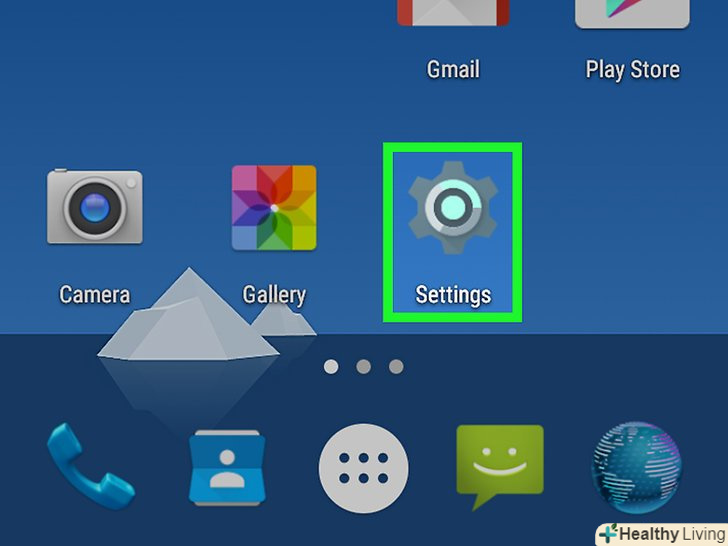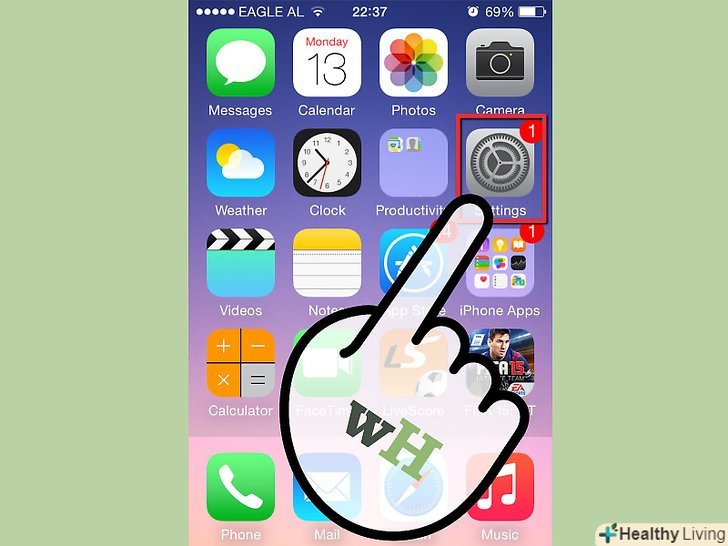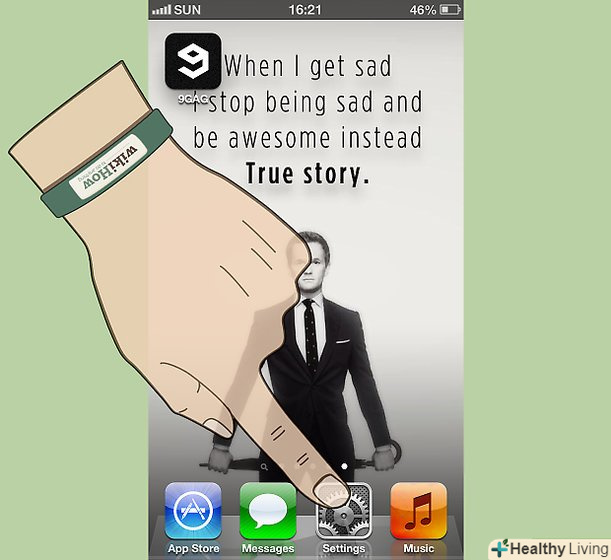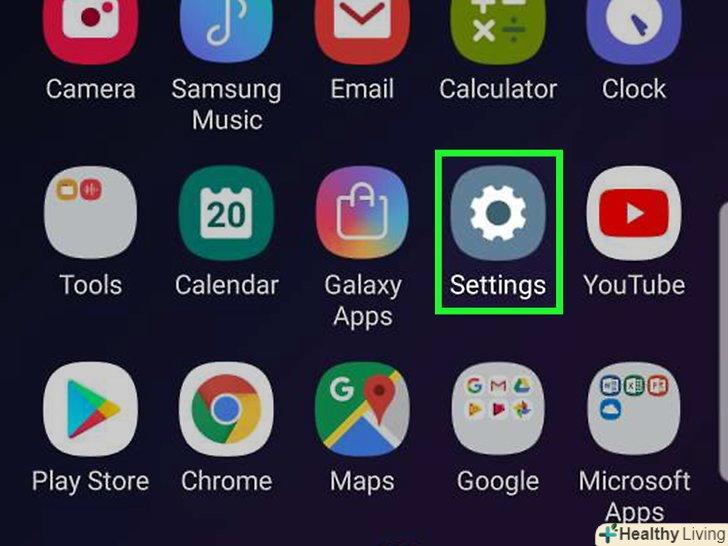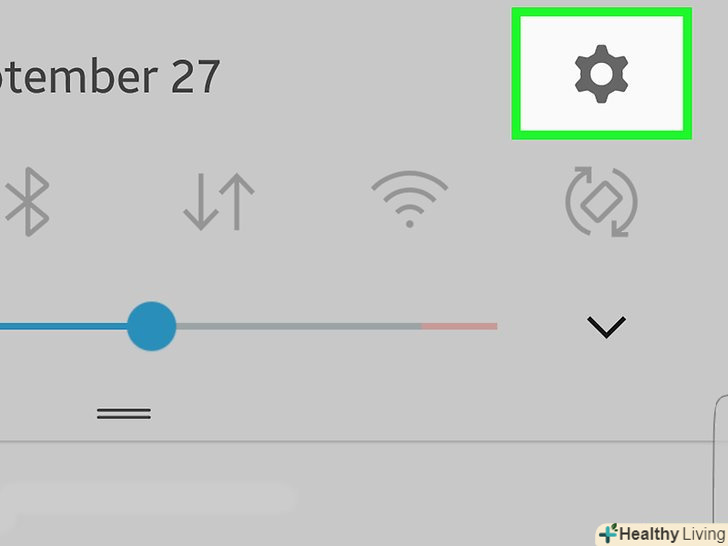Прив'язка кредитної картки, дебетової картки або аккаунта PayPal до свого профілю є найбільш поширеними способами автоматичної оплати замовних таксі компанії Uber. Новий спосіб оплати тепер можна додавати тільки через Мобільний додаток, а не через веб-платформи, як було раніше. Увійдіть в свій аккаунт, відкрийте розділ "Оплата" і введіть дані кредитної картки. Аналогічним чином додається і аккаунт PayPal. Додайте стільки способів оплати, скільки захочете, і перемикайтеся між ними під час поїздки. Щоб використовувати додаток, у вас повинен бути хоча б один дійсний спосіб оплати.
Кроки
Метод1 З 2:
Додавання кредитної / дебетової картки
Метод1 З 2:
- Завантажте та запустіть Uber зITunes Або < a href="https://play.google.com/store/apps/details?id=com.ubercab">App store.натисніть «Встановити", а потім "відкрити", коли завершиться установка.
- Увійдіть до свого облікового запису Uber.натисніть «Вхід " і введіть свою адресу електронної пошти та пароль.
- Натисніть"≡", щоб відкрити меню.ця кнопка розташована у верхньому лівому куті екрана.
- Натисніть "Оплата".так ви потрапите на сторінку з докладною інформацією про способи оплати на акаунті.
- Натисніть на кнопку "Додати карту «в правому верхньому куті сторінки, після чого ви потрапите на сторінку»Додати спосіб оплати".
- Введіть дані кредитної картки.для цього натисніть на іконку камери поруч з полем введення номера кредитної картки. Це активує камеру на телефоні (з вашого дозволу) і дозволить вам сфотографувати карту, щоб не вводити дані вручну.
- Вам не обов'язково натискати на кнопку, щоб сфотографувати карту. Додаток автоматично зафіксує карту, коли ви правильно її вирівняєте.
- Сканування торкнеться тільки номер кредитної картки. Термін дії і код безпеки доведеться додавати вручну.
- Введіть дані кредитної картки вручну, якщо вирішили її не сканувати.введіть номер кредитної картки, термін дії, тризначний код безпеки (CSC/CVV) і платіжну адресу.
- Натисніть "Додати спосіб оплати".коли Uber перевірить дані карти, вона з'явиться в списку "спосіб оплати".
Метод2 З 2:
Додавання облікового запису PayPal
Метод2 З 2:
- Завантажте та запустіть Uber зITunes Або < a href="https://play.google.com/store/apps/details?id=com.ubercab">App store.натисніть «Встановити", а потім "відкрити", коли завершиться установка.
- Увійдіть до свого облікового запису Uber.натисніть «Вхід " і введіть свою адресу електронної пошти та пароль.
- Натисніть"≡", щоб відкрити меню.ця кнопка розташована у верхньому лівому куті екрана.
- Натисніть "Оплата".так ви потрапите на сторінку з докладною інформацією про способи оплати в акаунті.
- Натисніть на кнопку "Додати карту «в правому верхньому куті сторінки, після чого ви потрапите на сторінку»Додати спосіб оплати"..
- Коли будете на сторінці "Додати спосіб оплати«, натисніть на кнопку» PayPal", яка розташована під формою введення даних кредитної картки.так ви потрапите на сторінку входу в PayPal.
- Увійдіть в свій аккаунт на PayPal.введіть свою адресу електронної пошти та пароль і натисніть "Увійти", після чого дозвольте додатку Uber доступ до вашого аккаунту PayPal.
- Натисніть "згоден".Ваш обліковий запис PayPal буде прив'язаний до облікового запису Uber як спосіб оплати.
- Щоб підтвердити платоспроможність аккаунта PayPal, Uber може списати з нього невелику суму. Платіж буде анульований і сума списуватися не буде.[1]
Поради
- Щоб видалити кредитну картку, натисніть на неї у списку способів оплати, а потім «змінити» &#gt; «видалити». Примітка: не можна видалити останню кредитну картку в профілі. Карту також не можна буде видалити, якщо вона виявиться єдиною дійсною (якщо у інших карт закінчиться термін дії).[2]
- Нові способи оплати більше не можна додавати через веб-платформу - тільки вносити зміни в існуючі карти в профілі.